许多游戏都有制作精良的配乐,有逆水寒中的《浣溪沙》这类悠扬绵长的古风歌曲,也有英雄联盟中节奏感极强的电音音乐。他不仅能够录制游戏画面,将画面和音乐分离,更能对录制好的视频进行创意后期。接下来就跟小编来了解一下使用万兴喵影进行游戏录音的步骤吧!
第一步:打开录制功能
首先,打开万兴喵影,“录制”选项中选择“屏幕录制”。
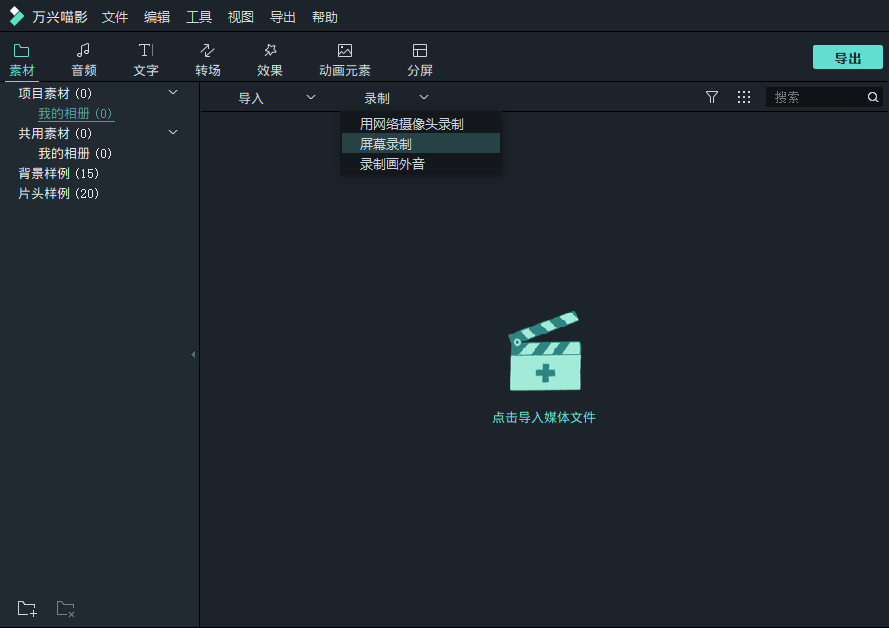
第二步:设置录制的参数。
点击“设置”按钮,打开录制参数设置面板,在这里可以设置录制游戏视频的保存位置、帧率、质量、录制定时器以及控制录制进程的键位。
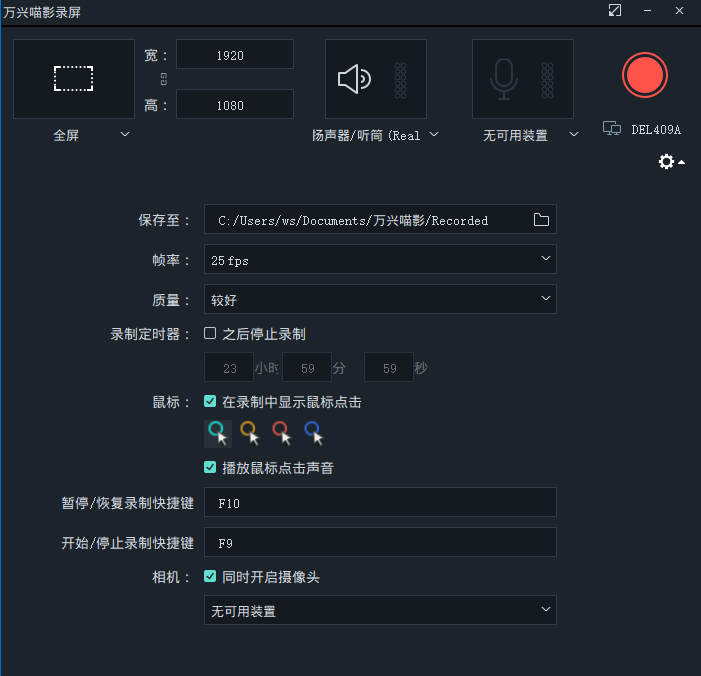
针对录制游戏内音频,记得打开电脑系统声音录制按钮;如果接有外部麦克风设备,建议选择关闭这个录制通道,否则很有可能录制到外界噪音。
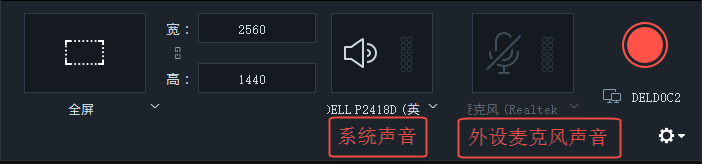
第三步:开始录制与结束录制
击红色的按钮即可开始录制,根据设置的控制快捷键,结束录制。小编使用的是默认设置,按下F9即可。如果控制快捷键与游戏键位冲突,可以对录制控制键位进行修改。

第四步:将录制文件音频分离
停止录制后,会自动生成录制文件,存档到设置好的存储位置中,也会自动导入媒体库。将录制素材拖拽导入到时间轨道上,右键录制的游戏视频素材,选择音频分离,删除视频,保留音频。
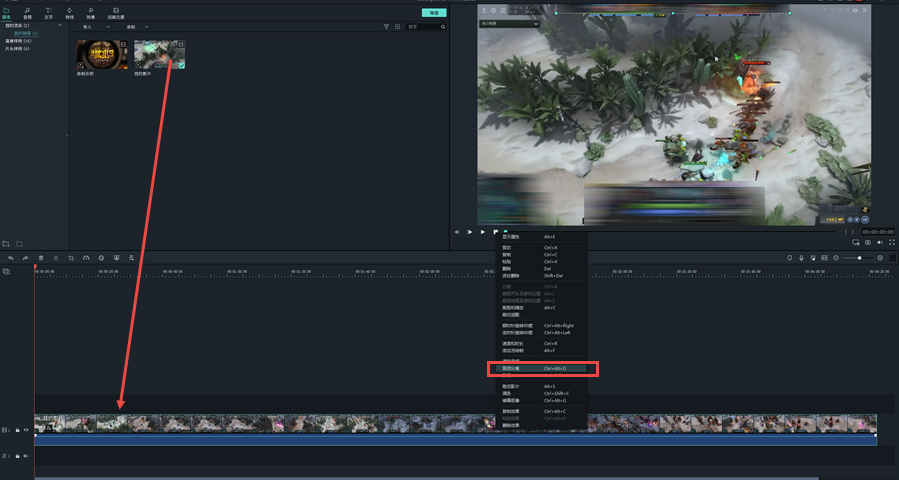
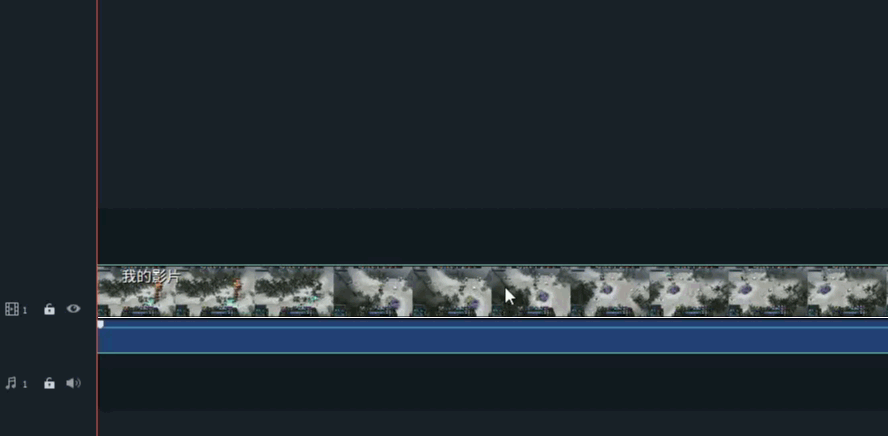
第五步:输出音频文件
分离出来的音频文件,可进一步后期加工,选取精彩的片段。最后选择音频格式导出即可。推荐选择MP3与WAV格式。













